最近很多朋友咨询关于Beyond Compare巧用正则表达式的操作方法,今天的这篇教程就来聊一聊这个话题,希望可以帮助到有需要的朋友。
Beyond Compare巧用正则表达式的操作方法

案例描述
现有2份内容相同,排列顺序混乱的.txt文档,打开Beyond Compare软件,打开文本比较会话界面,将这2份文档进行文本比较。如图,2份文档的相同内容,因其排列顺序错乱而出现了红色的差异标注。
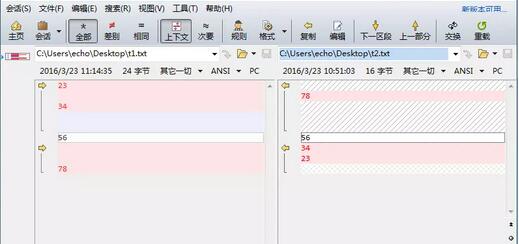
解决方案
单击“规则”按钮,弹出会话设置--文本比较窗口,选择“重要”选择卡,单击“编辑语法”按钮,在弹出的窗口中点击“+”按钮,新建一个语法项目。按照下图图例所示,设置语法项目。
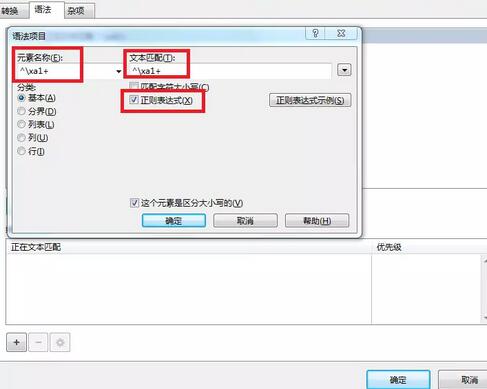
文本匹配文本框填写“^xa1+”,勾选分类“基本(A)”单选框,元素名称可自设。
勾选“正则表达式”复选框,这个正则表达式表示:位于行首的任意多个16进制编码为A1的字符。
回到会话设置--文本比较界面,查看“标记对比较来说是重要的语法元素(G)”,语法项目“^xa1+”已存在。建议不要勾选此复选框表示这个语法项目平时可不用,需要时手动勾选,单击确定关闭窗口。
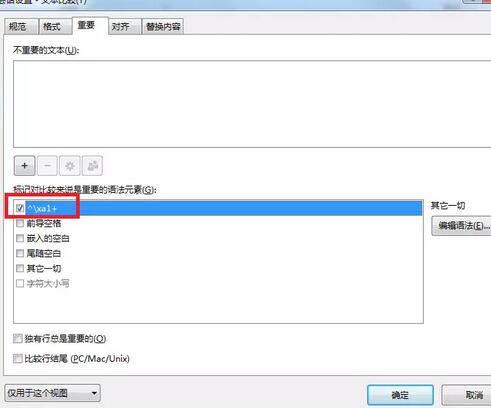
重载需要比较的文本文档,点击“规则“按钮手动勾选语法项目“^xa1+”。单击“次要”按钮后,查看文本比较详情,如图所示,结果显示2份文本的内容全部相同。
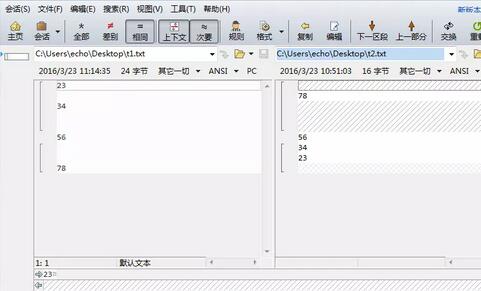
上面就是小编为大家带来的Beyond Compare巧用正则表达式的详细教程,一起来学习学习吧。相信是可以帮助到一些新用户的。








